苹果手机怎么改变微信图标 苹果手机微信换图标教程
苹果手机怎么改变微信图标,苹果手机作为当今世界最受欢迎的智能手机之一,以其卓越的性能和丰富的应用而备受追捧,而微信作为人们日常交流不可或缺的工具,更是在苹果手机中占据了重要的位置。我们是否曾经厌倦了微信那经典的绿色图标,想为它换上一款个性化的图标呢?幸运的是苹果手机提供了一种简单而便捷的方法,让我们能够轻松地改变微信的图标。接下来让我们一起来探索如何在苹果手机上改变微信图标的教程吧!
步骤如下:
1.点击添加功能
进入快捷指令首页后,点击右上角加号,进行添加快捷指令操作。
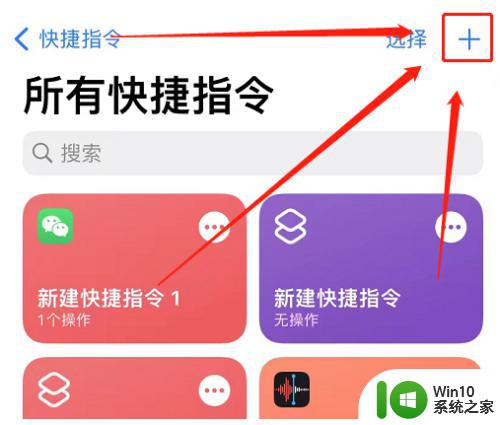
2.点击添加操作
进入新建快捷指令页面后,点击添加操作功能。
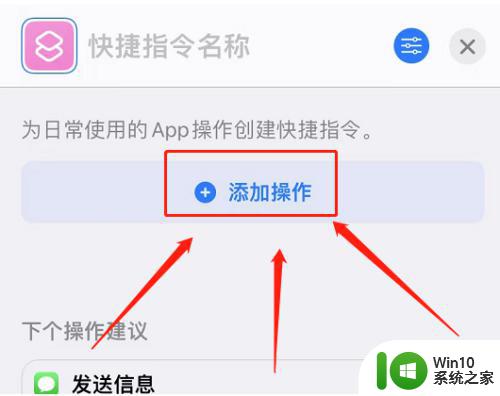
3.点击脚本功能
在快捷指令类别的选择中,点击脚本功能。
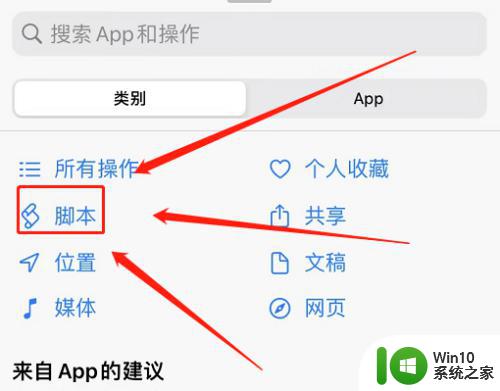
4.点击打开APP
在脚本功能页面中,下拉到页面最低端。找到APP页面中,点击打开APP指令操作。
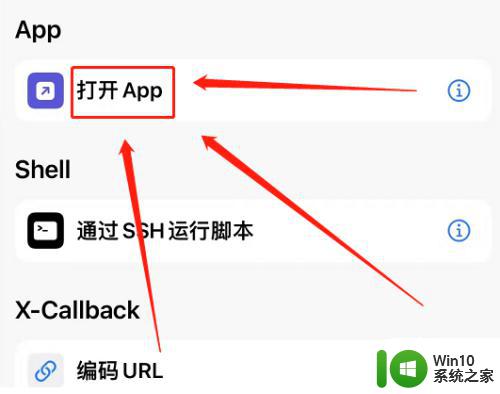
5.点击APP功能
在添加打开APP指令后,点击打开后方蓝字APP功能。
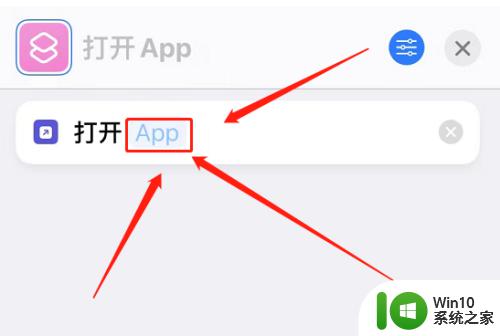
6.选择微信功能
在APP的选取页面中,点击微信功能。
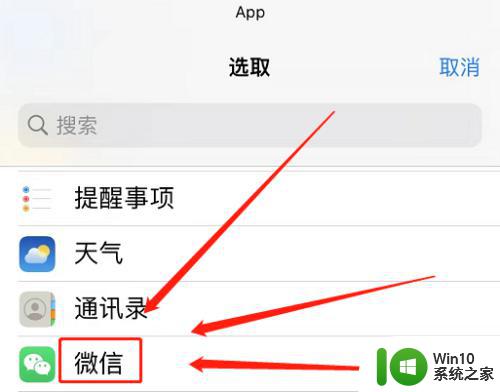
7.点击菜单选择
选择完成后,点击页面右上角三横进入菜单功能选择。
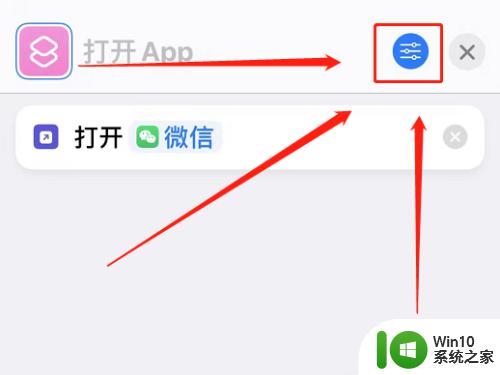
8.点击添加到主屏幕
在菜单功能选择页面中,点击详细信息页面中添加到主屏幕功能。
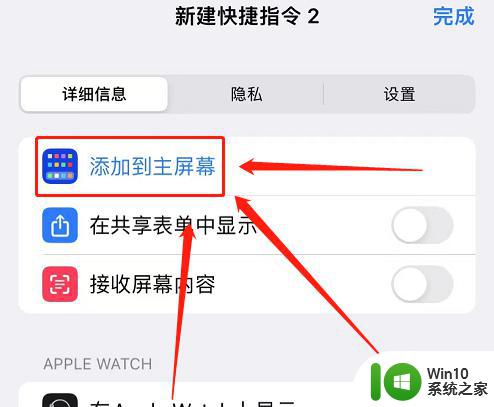
9.点击图标
在主屏幕名称和图标窗口中,点击图标。
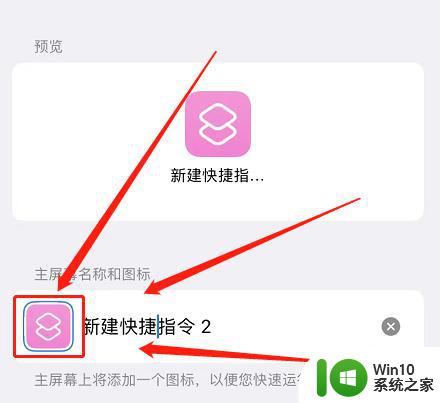
10.点击选取照片
在点击图标后,会显示选取照片功能,或者也可以直接拍照。
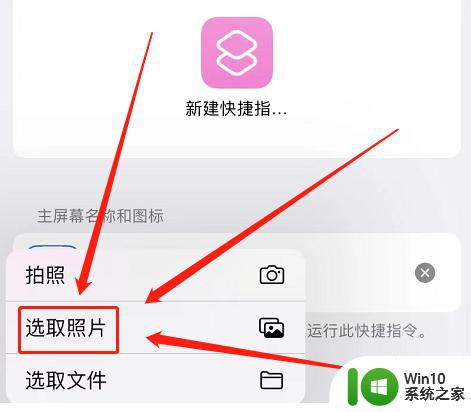
11.点击选取照片
在点击选取照片功能后,在相册中选择自己喜欢的图片。点击右下角选取功能。
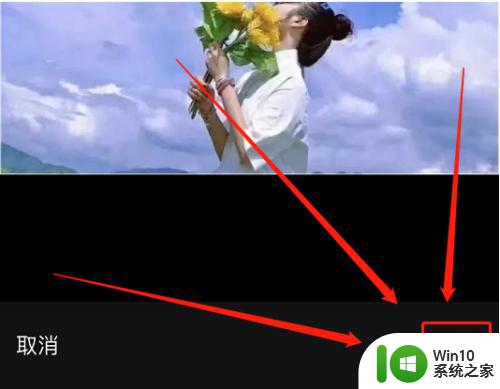
12.点击添加功能
选取图标完成后,即可点击右上角添加功能,更换图标即可完成。
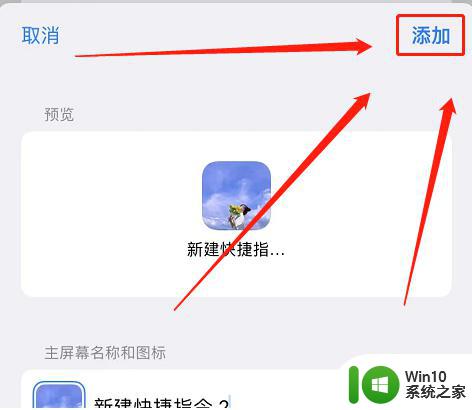
以上就是如何更改微信图标的全部内容,如果你遇到此问题,你可以按照本文提供的步骤解决,非常简单快速。
苹果手机怎么改变微信图标 苹果手机微信换图标教程相关教程
- 手机上改变微信图标最简单方法苹果 如何给微信更换图标在苹果手机上
- 苹果手机微信无提示音 苹果手机微信没有声音提醒怎么办
- 苹果微信没声音提示怎么弄 苹果手机微信无声怎么调
- 苹果14手机微信视频美颜怎么关 苹果手机微信视频关闭美颜教程
- 苹果手机微信的声音在哪里调 微信声音设置教程苹果手机
- 苹果微信聊天记录迁移到苹果手机 苹果手机微信聊天记录备份方法
- 苹果手机为什么微信语音听不到声音 苹果手机微信语音没声音怎么回事
- 苹果连华为手表怎么显示微信 华为手表连接苹果手机微信提示设置方法
- 苹果手机如何信任软件 苹果手机怎么信任软件
- 苹果手机软件图标不见了怎么恢复 苹果手机软件图标丢失了怎么恢复
- 苹果手机怎么恢复app桌面图标 苹果手机桌面图标隐藏了怎么找回
- 苹果手机图标没了如何恢复 苹果手机桌面图标隐藏了怎么找回
- U盘装机提示Error 15:File Not Found怎么解决 U盘装机Error 15怎么解决
- 无线网络手机能连上电脑连不上怎么办 无线网络手机连接电脑失败怎么解决
- 酷我音乐电脑版怎么取消边听歌变缓存 酷我音乐电脑版取消边听歌功能步骤
- 设置电脑ip提示出现了一个意外怎么解决 电脑IP设置出现意外怎么办
电脑教程推荐
- 1 w8系统运行程序提示msg:xxxx.exe–无法找到入口的解决方法 w8系统无法找到入口程序解决方法
- 2 雷电模拟器游戏中心打不开一直加载中怎么解决 雷电模拟器游戏中心无法打开怎么办
- 3 如何使用disk genius调整分区大小c盘 Disk Genius如何调整C盘分区大小
- 4 清除xp系统操作记录保护隐私安全的方法 如何清除Windows XP系统中的操作记录以保护隐私安全
- 5 u盘需要提供管理员权限才能复制到文件夹怎么办 u盘复制文件夹需要管理员权限
- 6 华硕P8H61-M PLUS主板bios设置u盘启动的步骤图解 华硕P8H61-M PLUS主板bios设置u盘启动方法步骤图解
- 7 无法打开这个应用请与你的系统管理员联系怎么办 应用打不开怎么处理
- 8 华擎主板设置bios的方法 华擎主板bios设置教程
- 9 笔记本无法正常启动您的电脑oxc0000001修复方法 笔记本电脑启动错误oxc0000001解决方法
- 10 U盘盘符不显示时打开U盘的技巧 U盘插入电脑后没反应怎么办
win10系统推荐
- 1 番茄家园ghost win10 32位官方最新版下载v2023.12
- 2 萝卜家园ghost win10 32位安装稳定版下载v2023.12
- 3 电脑公司ghost win10 64位专业免激活版v2023.12
- 4 番茄家园ghost win10 32位旗舰破解版v2023.12
- 5 索尼笔记本ghost win10 64位原版正式版v2023.12
- 6 系统之家ghost win10 64位u盘家庭版v2023.12
- 7 电脑公司ghost win10 64位官方破解版v2023.12
- 8 系统之家windows10 64位原版安装版v2023.12
- 9 深度技术ghost win10 64位极速稳定版v2023.12
- 10 雨林木风ghost win10 64位专业旗舰版v2023.12